Как найти мод который мешает загрузке симс 4
ПОИСК КОНФЛИКТНЫХ МОДОВ “MOD CONFLICT DETECTOR”

Поиск конфликтных модов – это мощный графический инструмент для обнаружения и разрешения конфликтов в игре. Позволяет избавиться от проблемных модов/файлов, пустых модов/файлов, модов/файлов из других игр, а также от модов/файлов, которые попали в папку “Mods” случайно.
Текущая версия программы: 1.9.10.9063.
Не запускается The Sims 4? Должно быть вы скачали много дополнительных объектов для игры которые конфликтуют между собой и не дают вам играть. Скачайте эту простую в использовании программу для того чтобы найти эти самые конфликтые моды и удалить их, тем самым исправив ошибку запуска симс 4!
ОСНОВНЫЕ ВОЗМОЖНОСТИ:
– обнаружение файлов, которые не имеют отношение к игре “The Sims 4”;
– обнаружение посторонних файлов (не *.package, *.zip и т.д.);
– отключение установленных модов;
– возможность открыть файл в “s4pi”;
– возможность показать файл в папке;
– возможность удалить ненужный файл прямо в программе;
– поиск дубликатов;
– анализ файлов (каким образом они изменяют игру);
– копирование конфликтующих “ResourceKey”
СИСТЕМНЫЕ ТРЕБОВАНИЯ:
– операционная система: Windows XP, Vista, 7, 8, 8.1, 10*;
– оперативная память: 512 МБ (x32) / 1 Гб (x64);
– .NET Framework 4.0
УСТАНОВКА программы:
1. Извлеките все файлы из архива в ЛЮБУЮ папку.
2. Запустите исполняемый файл “ModConflictDetector.exe”.
ИСПОЛЬЗОВАНИЕ ПРОГРАММЫ:
1. Запустите программу и нажмите на кнопку “Начать сканирование” в правом нижнем углу окошка программы.
Прежде чем начать сканирование, вы можете изменить параметры под себя. Например, отсканировать другую папку (не Mods), где вы резервно храните доп. материалы.
2. Далее всё отсканированное откроется в окне с двумя колонками. Внизу левой колонки нажмите на кнопку “По типу” и снимите галочку с “Готов к работе” . Так вы сразу увидите все проблемные файлы.
3. Нажмите на проблемный файл (например, на конфликтный) и в правой колонке будет показано с каким файлом он конфликтует.
4. Выбрав нужный файл вы можете удалить его прямо из программы, используя кнопки над левой колонкой или кликнув по файлу правой кнопкой.
Поиск сломанных модов в Sims 4 — Better Exceptions V2.03

Better Exceptions производит быстрый поиск сломанных модов в Sims 4, помогая игрокам удалять нерабочий пользовательский контент. Он проводит проверку папки Mods в фоновом режиме, пока Вы продолжаете играть. После анализа всех файлов, модификация выдаст окно с именами всех конфликтующих или устаревших модов, которые мешают игре работать как следует.
Скачать мод Better Exceptions для Sims 4
Примечание
В редких случаях ваш отчет о сломанных модах может не сгенерироваться, если в исключении есть специальные символы. Одним из примеров является использование чрезмерного количества скриптовых модов, а также мода на вебкам — «RedApple».
Русификатор не требуется.
Как установить:
Мод находится внутри zip- архива. На Mac он может автоматически удаляться из архива .zip при загрузке.
Для установки откройте zip-архив и перетащите файл tmex-BetterExceptions.ts4script в папку Mods. Не открывайте и не распаковывайте файл .ts4script.
Что добавлено в последнем обновлении?
Ошибки: Исправлена проблема, из-за которой сканер для исправления ошибок вручную не работал, если Вы не инициировали сначала исключение. Автор починил «запасной» сканер, который не всегда завершал отчет.
Уточненные сообщения о неработающих сценариях: если сценарий новее, чем дата обновления версии python, но по-прежнему использует неправильные форматы python, сообщение теперь будет информационным «Автор мода необходимо обновить до стандарта .pyc» вместо технически неправильного совета по удалению мод.
Лучшее обнаружение ошибок анимации: когда исключение вызвано ошибкой анимации, оно обычно игнорируется, и сканирование и создание отчета BE не дает никаких преимуществ. Вместо этого вы получите уведомление, которое дает вам возможность сканировать, если хотите.Диалог сканирования теперь можно закрыть: если игрокам не повезло с расчетом времени, они могли закончить тем, что диалог сканирования застрял на экране. По этой причине я добавил кнопку закрытия. Следует отметить, что если BE на самом деле все еще сканирует и не зависает, закрытие этого диалогового окна не остановит сканирование, и ваша игра может показаться вялой, пока она не будет завершена.Обновленная справка и ресурсы: ссылка «Общее исключение» была обновлена, чтобы перейти на Sims After Dark, где теперь можно найти многих из них, таких же ботов и помощников, к которым вы привыкли. Вот приглашение, если вы хотите присоединиться.
Как это работает?
После установки мода, при запуске любого сохранения в режиме жизни Вы увидите специальное приветственное уведомление, похожее на, то которое выводит Wicked Whims или Командный Центр.
А теперь подробно объясним, что делают кнопки мода.
View Full Report вас перекинет на страницу, где вам будет дан отчет об ошибке или несовместимости. Разберемся подробнее.
- Global Package Tracking. Позволяет находить файлы, вызывающие ошибки в игре. Также, эта функция выведет в уведомлении название файла, который необходимо удалить, чтобы устранить ошибку.
- Dedicated Animation Error Handler. Позволяет найти ошибки в воспроизведении игровых анимаций.
- Patch Day Scanner. Рекомендуется использовать после каждого обновления игры. Эта функция позволяет найти моды и дополнительный контент, которые не совместимы с Вашей текущей версией игры.
- Duplicate Mods. Позволяет находить дубликаты файлов в папке Mods.
- Inactive Script Mods. Эта функция позволяет выявить скриптовые моды, которые находятся слишком глубоко в подпапках папки Mods. Эти файлы необходимо переместить непосредственно в папку Mods, чтобы соответствующие моды начали работать.
- Junk Files. Ищет файлы с разрешением .pyo или .pyc. Если в Вашей папке есть такие файлы, то это означает, что Вы случайно распаковали файл скриптового мода. Его необходимо удалить и переустановить, но уже правильно.
- Restructured Report. Сообщит Вам, какие моды нужно обновить или удалить.
Установили много модов на The Sims? Эти полезные советы помогут сделать так, чтобы игра работала без ошибок и помех



Если вы играли в The Sims 3, то вы, вероятно, знакомы с ужасными лагами, глюками и неиграбельными городами. В то же время, одной из сильных сторон The Sims 4 является то, насколько гладко работает игра даже на старых компьютерах. Однако это не означает, что у вас не возникнет проблем. Если ваша игра стала работать медленно, воспользуйтесь некоторыми из этих советов.
Проверка пользовательского контента

Хотя нет широко распространенных свидетельств того, что огромная папка с пользовательским контентом вызывает зависания, этот вариант все же стоит проверить. Просто вырежьте папку с модами («Мои документы»> «Electronic Arts»> «The Sims 4») и вставьте в другое место. Затем загрузите игру и проверьте, есть ли улучшения. Если она стала работать быстрее, возможно, у вас есть мод или файл, вызывающий конфликт с игрой, или вашему компьютеру сложно обрабатывать такое количество пользовательского контента. Вы можете использовать метод 50/50, чтобы найти поврежденные файлы.
Обновление модов
Устаревшие моды могут конфликтовать с игрой и вызывать проблемы. Как правило, эти проблемы приводят к сбоям или невозможности запустить игру, но также конфликтующие моды могут привести и к другим проблемам с симами, в том числе к игнорированию действий, заданных игроком.
Большинство создателей модов обновляют их в течение нескольких дней после нового патча, но, если мод некоторое время не обновлялся, возможно, его придется просто удалить.
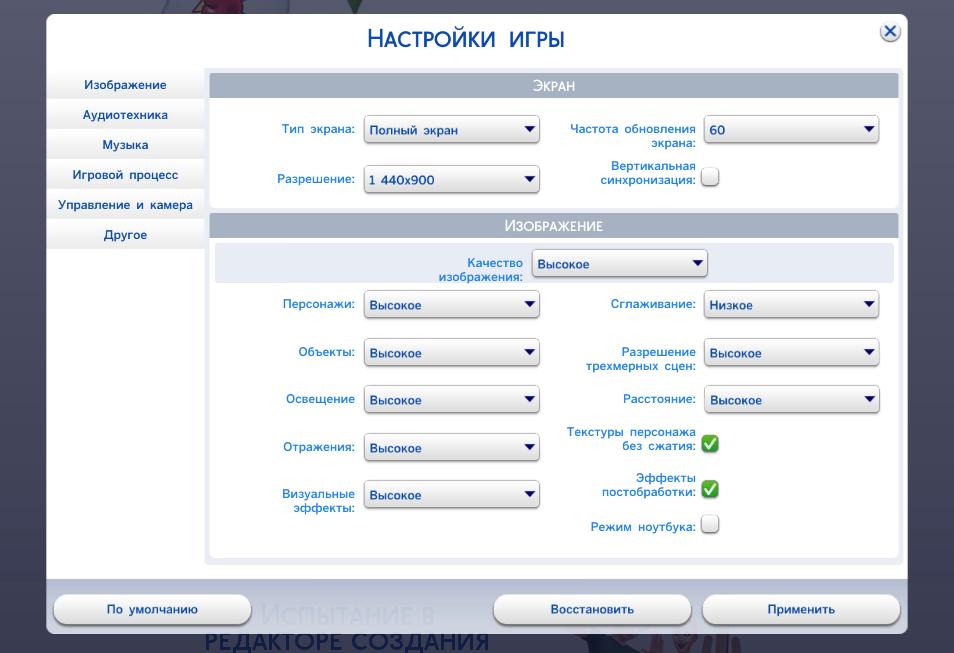
Настройка игры
На экране параметров есть много настроек, которые могут помочь улучшить производительность игры. Настройки параметров приведет к ухудшению качества графики, но в то же время улучшат плавность работы The Sims. Наведя указатель мыши на каждый параметр, вы сможете прочесть, что делает настройка и как ее изменение повлияет на игру.
Начните с незначительных настроек, например, с отражения. Его отключение уберет отражения в зеркалах. Эта деталь мало повлияет на игровой процесс, но зато может немного ускорить работу The Sims. Также вы можете уменьшить радиус обзора или изменить другие параметры.
Очистка инвентаря симов
Если ваши симы любят заниматься собирательством, то, скорее всего, их инвентарь заполнен различным хламом. Регулярная очистка инвентаря ускорит время загрузки игры и уменьшит общее количество зависаний. Для хранения вещей вы можете использовать не только инвентарь персонажа, но и специальные сундуки (они приобретаются в режиме покупок: “Украшения”> “Другое”). Продукты и растения можно сложить в холодильник, а коллекционными предметами украсить дом сима.
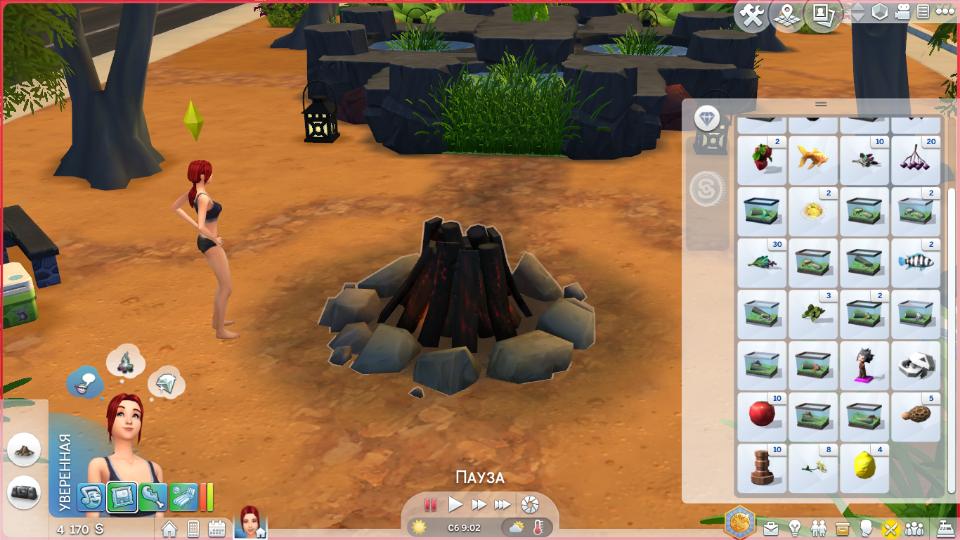
Используйте участки меньшего размера
Если во время игры вашему компьютеру нужно будет обрабатывать меньше процессов, то и количество задержек в The Sims уменьшится. В этом случае лучше выбирать для игры участки поменьше и украшать их меньшим количеством растений и водных объектов. Если вам нужен большой дом, попробуйте разделить его на несколько этажей, вместо одного основного.
Проверка компьютера

Для более плавной работы The Sims 4 и других программ стоит проверить компьютер на наличие проблем. Начните с запуска антивирусной программы, чтобы избавиться от вирусов. Также убедитесь, что драйверы вашей видеокарты обновлены. Обратите внимание на программы, которые работают одновременно с игрой. Если у вас запущен браузер и десять других приложений, это может повлиять на производительность The Sims. Перед следующим запуском игры выключите все, кроме самых важных программ.
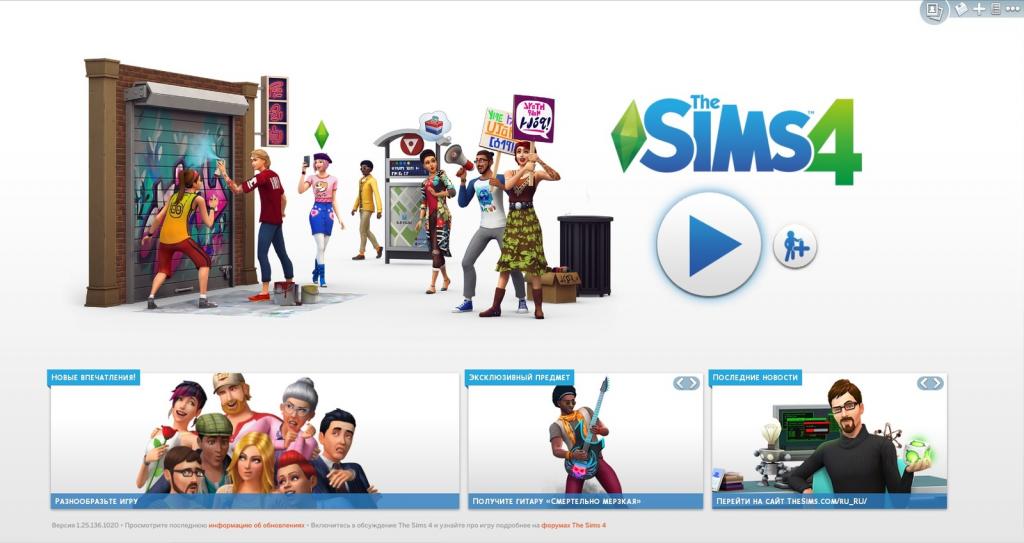
Отремонтируйте игру
Восстановление The Sims также может решить многие проблемы. Сделать это очень легко: после открытия Origin, щелкните правой кнопкой мыши на The Sims 4 и выберите Repair Game. В зависимости от количества пакетов и дополнений, восстановление может занять несколько минут. Настройки и сохранения игры не будут потеряны во время этого процесса.
Программа Mod Conflict Detector от DmitryMalfatto

Программа для распознавания конфликтных модов. Позволяет вам избавиться от проблемных модов, от пустых модов, от файлов из другой игры, а также от файлов которые попали в папку Mods случайно.
Автор DmitryMalfatto русскоязычный, сама программа тоже на русском, поэтому трудностей с работой возникнуть не должно.
Возможности программы Mod Conflict Detector:
– Обнаружение файлов которые относятся не к Sims 4;
– Обнаружение чужеродных файлов (не *.package, *.zip и т.д.);
– Возможность деактивации мода (disable);
– Возможность открытия файла в s4pi;
– Возможность открыть папку с файлом и удалить файл прямо в программе;
– Поиск дубликатов;
– Анализ файлов на то, как они модифицируют игру;
– Возможность скопировать конфликтные ResourceKey.
Системные требования:
– Операционная система: Windows XP, Vista, 7, 8, 8.1, 10*;
– Оперативная память: 256 мб/512 мб
– .NET Framework 4.0
УСТАНОВКА:
1.Извлеките файлы из архива
2.Вставьте их в папку Mods по адресу: – Windows XP: Документы и настройки (Текущий счет пользователя) Мои документы Electronic Arts The Sims 4 Mods
– Windows Vista / 7/8 / 8.1: Пользователи (Текущий счет пользователя) Documents Electronic Arts The Sims 4 Mods
. Если у вас Win 8 или 10, то фильтр Smart Screen может помешать установке. Нажмите на появившейся полосе слово “Подробнее” и затем кнопку “Выполнить в любом случае”.
Программа создает дополнительные файлы на ПК для настройки. Если вы решили прекратить пользование программой, то вам нужно удалить эти файлы – это можно сделать в настройках.
ИСПОЛЬЗОВАНИЕ ПРОГРАММЫ:
1. Запустите программу и нажмите на кнопку “Начать сканирование” в правом нижнем углу окошка программы.
Прежде чем начать сканирование, вы можете изменить параметры под себя. Например, отсканировать другую папку (не Mods), где вы резервно храните доп. материалы.
2. Далее всё отсканированное откроется в окне с двумя колонками. Внизу левой колонки нажмите на кнопку “По типу” и снимите галочку с “Готов к работе” . Так вы сразу увидите все проблемные файлы.
3. Нажмите на проблемный файл (например, на конфликтный) и в правой колонке будет показано с каким файлом он конфликтует.
4. Выбрав нужный файл вы можете удалить его прямо из программы, используя кнопки над левой колонкой или кликнув по файлу правой кнопкой.
Если кому то нужно перевести программу на другой язык, то можете обратиться к автору лично: [email protected]
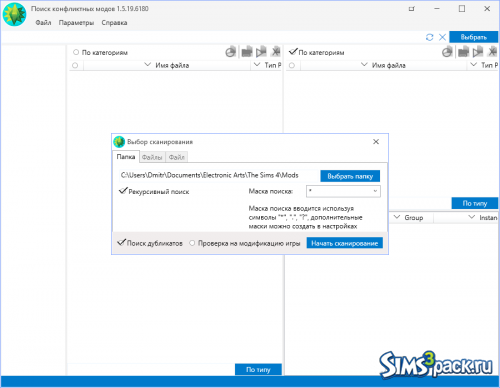
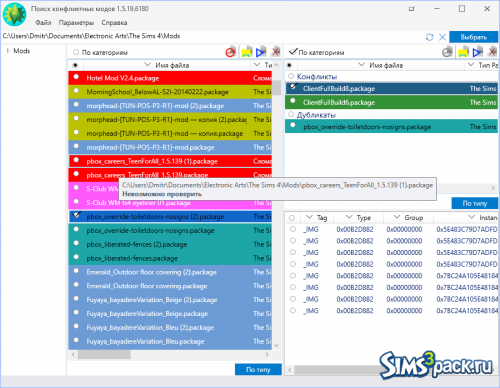
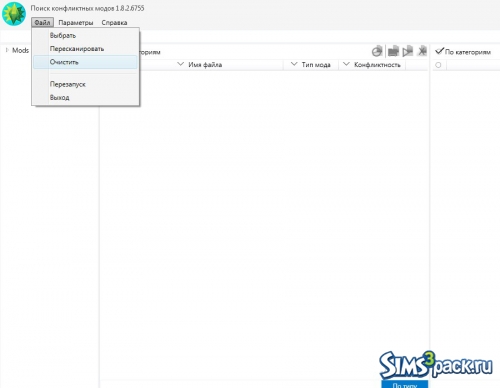
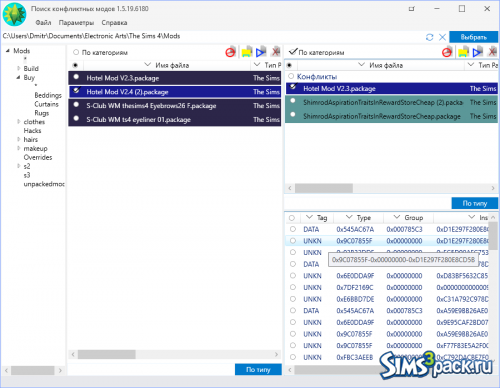
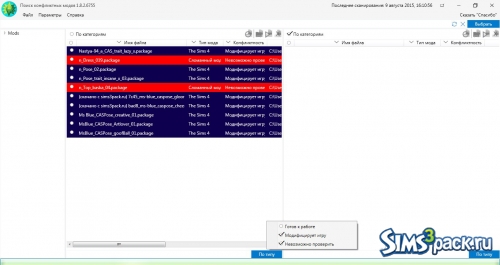
Скачать Программа Mod Conflict Detector от DmitryMalfatto к Симс 4
Смотрите также
 Редактор “Sims 4 Studio” 2.5.0.8 (рус)
Редактор “Sims 4 Studio” 2.5.0.8 (рус)
Приложение “Sims 4 Studio” 2.5 на русском языке (последняя версия на момент этой публикации). Позволяет создавать свои модификации к
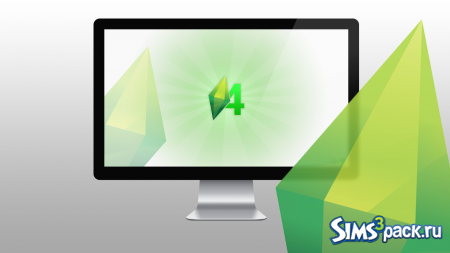 Как установить моды для Симс 4
Как установить моды для Симс 4
Внимание! Если мод имеет формат package, тогда пользуйтесь инструкцией для установки .package файлов, которая находится здесь. Если же модификация
 Как установить дома и симов для Симс 4
Как установить дома и симов для Симс 4
В данный момент дома и симов для игры The Sims 4 создают в виде множества файлов форматов .bpi, .trayitem, .sgi, .hhi, .householdbinary и других.
 Как установить дополнения в формате Package для Симс 4
Как установить дополнения в формате Package для Симс 4
Чтобы установить дополнительные материалы к игре The Sims 4, необходимо поместить файлы формата .package в папку Mods. По умолчанию она находится по
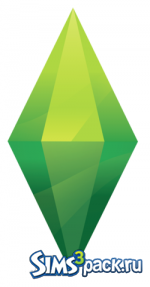 Программа s4pe (Sims 4 Package Editor)
Программа s4pe (Sims 4 Package Editor)
S4pe – программа для редактирования package. Программа позволяет открывать package файлы, относящиеся к The Sims 4, извлекать и производить замену
В комментариях запрещены: спам, одинаковые сообщения ко всем дополнениям, мат, оскорбления и реклама.
Наказание – пожизненный БАН без возможности скачивать файлы с сайта!
Исправлено: Sims 4 мода не работают —
The Sims 4 является четвертым крупным дополнением к серии видеоигр Sims. Он разработан Maxis и опубликован Electronic Arts. Игра изначально была запущена для ОС Windows, но ее поддержка была также распространена на macOS. Игра получила большую популярность, когда была выпущена игровым сообществом.
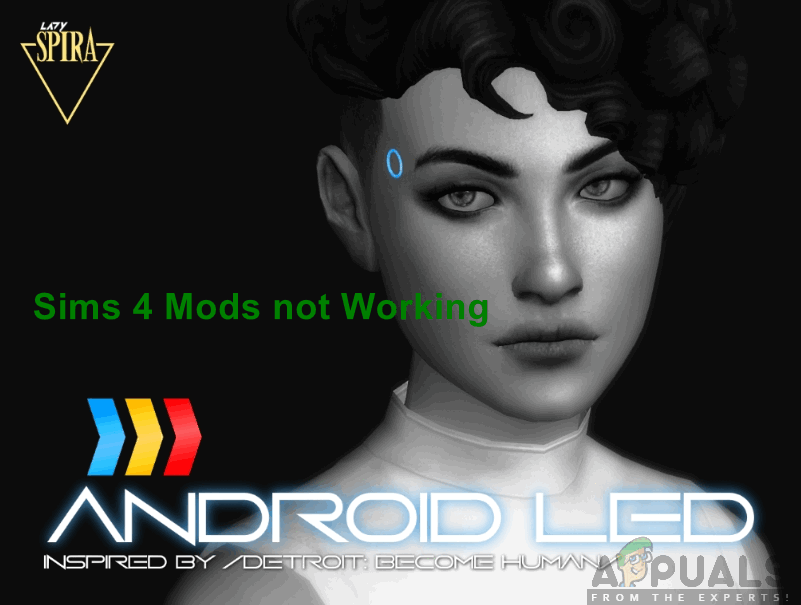 Sims 4 мода не работает
Sims 4 мода не работает
Мы получили многочисленные сообщения о проблеме, когда моды Sims 4 не работают. Либо игра не получает файлы модов, которые вы вставили в каталог, либо мод не может быть инициализирован. Мы рассмотрели несколько пользовательских отчетов и сценариев использования, чтобы прийти к выводу, что эта проблема возникла по нескольким причинам.
Что заставляет Sims 4 моды не работать?
Мы проанализировали несколько случаев того, почему моды не работали проблемы на компьютерах пользователей. Вот несколько причин, по которым вы можете столкнуться с подобной ситуацией.
- Файлы модов в формате .zip: Файлы модов, которые вы загружаете через Интернет, имеют формат ZIP. Чтобы правильно расположить их в нужном месте, необходимо распаковать их, а затем поместить содержимое. Если это не так, моды не будут работать.
- Моды отключены в игре: Sims 4 представила новую опцию, где пользователи могут решать, включать моды или нет. Обычно эта опция по умолчанию отключена. Прежде чем загружать моды в игровой движок, вы должны убедиться, что он включен.
- Плохое обновление: Sims 4 также наткнулся на ошибку, из-за которой игра перестала собирать файлы модов, независимо от того, была включена опция или нет. Здесь обновление игры до последней версии решает проблему мгновенно.
- Плохой кеш: Как и во всех других играх, в Sims 4 также есть папка кеша, в которой хранятся все временные данные для его операций. Вполне возможно, что папка кеша повреждена и из-за этого моды не загружаются. Обновление кеша работает здесь.
- Плохие моды: Если в вашем каталоге модов есть какие-либо поврежденные или поврежденные моды, есть вероятность, что весь пакет модов не будет работать. Здесь мы должны применить технику, в которой мы проверяем каждый мод по одному, чтобы найти виновника и игнорировать его из папки.
- Неподдерживаемые моды: Sims 4 выпускает обновления время от времени, чтобы либо вводить новые функции, либо исправлять ошибки. Модиалы должны быть обновлены создателями в течение этого времени. Если моды не были обновлены создателями и они конфликтуют с механикой игрового движка, моды не будут загружаться.
- Один диск: Мы также сталкивались с несколькими случаями, когда пользователи, использующие One Drive, не могли загрузить все моды или загружались только частично. One Drive автоматически создает резервные копии файлов с вашего компьютера, а также удаляет некоторые из них для экономии места. Это может оказаться проблематичным для игры.
- Поврежден текущий игровой процесс: Sims 4 позволяет пользователям создавать несколько разных домашних хозяйств. Мы сталкивались с некоторыми случаями, когда само домохозяйство было повреждено, и оно не могло загрузить какие-либо новые моды. Загрузка нового дома и проверка там подтвердит ситуацию.
- Старые моды: Если вы пытаетесь запустить моды, относящиеся к более ранним версиям Sims, они не будут работать в Sims 4.
В этой статье мы рассмотрим все возможные причины проблемы и возможные действия по ее устранению. Если вы столкнулись с подобной проблемой, начните с первого решения и продвигайтесь вниз соответственно. Решения написаны с точки зрения простоты и полезности действий. Прежде чем продолжить, убедитесь, что вы вошли в систему как администратор.
Решение 1. Проверка загруженных модов
Прежде чем мы начнем с любого другого решения, мы проверим, имеют ли файлы модов, которые вы поместили в папку модов, в правильном формате. Обычно формат, в котором находятся файлы модов при их загрузке с веб-сайта создателя, — .zip. Причина, по которой игра не может просматривать и управлять содержимым .zip-файла, заключается в том, что игровой движок не предназначен для разархивирования пакета каждый раз, так как это потребует много времени и энергии процессора.
- Перейдите к Симс 4 установочный каталог.
- Затем перейдите к следующему подкаталогу:
- Теперь проверьте содержимое папки мода. Убедитесь, что каждый мод мод с расстегнутой молнией и в формате папки (также убедитесь, что нет никаких подпапок, в которых находится мод. Рассмотрите пример ниже:
Здесь файлы мода должны быть в следующем формате:
Замечания: Вы также можете попробовать другой обходной путь, где вы помещаете всю папку модов в другую папку и помещаете ее в основной каталог модов. Это длинный выстрел, но он работал для нескольких человек по неизвестным причинам.
Решение 2. Проверка, включены ли моды в игре
Как упоминалось ранее, Sims 4 выпустил обновление, в котором пользователям была предоставлена опция в игре, которая позволяла им включать / отключать моды. Раньше этого не было, и игра автоматически загружала все моды, если они были в папке модов. В этом решении мы перейдем к игровым настройкам и убедимся, что эта опция включена.
- Запустите Симс 4 игра и нажмите на кнопка меню (три точки присутствуют в правом верхнем углу игры).
- Перейдите к Параметры игры> Другое. Теперь вам нужно проверять следующие два варианта:
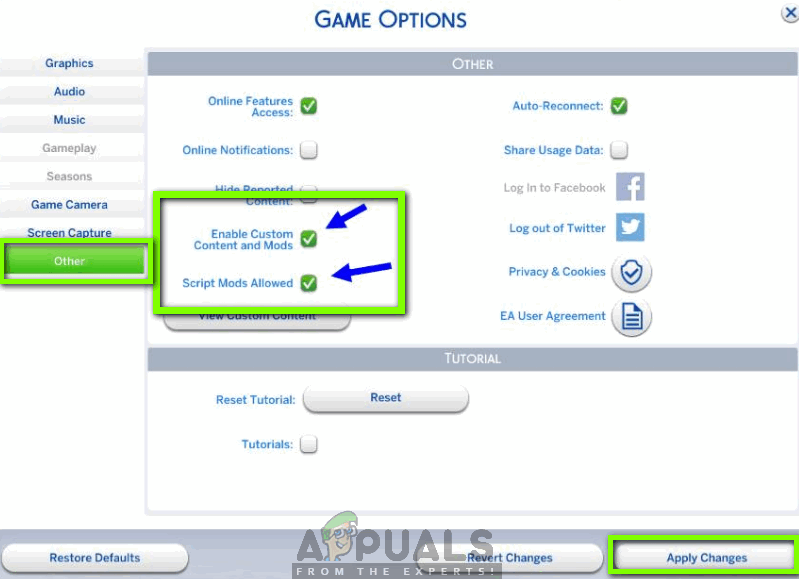 Включение модов в игре — Sims 4
Включение модов в игре — Sims 4
- Нажмите Применять изменения и выход. Теперь перезапустите игру правильно и попробуйте загрузить моды. Проверьте, решена ли проблема.
Решение 3: Проверка типа мода и совместимости
Sims 1, 2 и 3 также имели поддержку файлов модов и позволяли пользователям настраивать свой игровой процесс в соответствии со своей волей. Однако следует отметить, что более старые моды версии не поддерживаются в более новых версиях игры. Например, если вы загрузили мод для Sims 3, он не будет поддерживаться и воспроизводиться с Sims 4.
Следовательно, вы должны перейти на сайт мода и убедиться, что мод, который вы скачали, действительно из Sims 4, а не из более ранних версий. Вы можете легко проверить это, просмотрев журнал изменений или категорию, в которую они помещены. Определите несовместимые моды и удалите их.
Еще одна вещь, которую стоит проверить — это совместимость модов с вашей текущей игрой Sims 4. Мы сталкивались с несколькими различными случаями, когда автор мода не обновлял существующую версию мода, чтобы он был совместим с последней версией Sims, что приводило к конфликту мода и его работе не так, как ожидалось. проводить на официальном сайте мода и проверьте, работает ли текущая версия мода, которую вы использовали, в Sims 4. Вы также можете посмотреть на разных форумах.
Решение 4. Установка последней версии Sims 4
В Sims 4 появилась универсальная проблема, когда игра перестала поддерживать моды, независимо от того, были они включены или нет. Это вызвало глобальное возмущение игроков по поводу функциональности мода, и они не смогли каким-либо образом настроить свою игру. Electronic Arts быстро выпустили обновление, которое обошло проблему. Если у вас установлена более старая версия Sims 4, рекомендуется выполнить описанный ниже метод, чтобы обновить его до последней сборки.
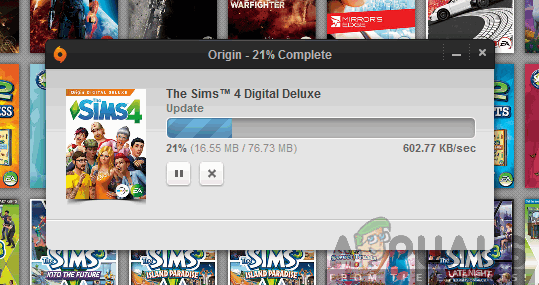 Обновление Sims 4
Обновление Sims 4
Запустите игровой движок Origin и проверьте наличие доступных обновлений. Если есть, не откладывайте и обновите Sims 4 немедленно. После обновления перезапустите игру и проверьте, решена ли проблема.
Решение 5. Удаление файлов кэша
Каждая игра имеет кеш-папку, которую она использует для своих операций и запуска игры. Поскольку файлы кэша создаются во время выполнения и могут быть оставлены, есть вероятность, что некоторые из них будут повреждены. Когда это происходит, игра вызывает неожиданное поведение, включая моды, не работающие должным образом. В этом решении мы перейдем к папке кеша и очистим ее.
- Нажмите Windows + E, чтобы запустить проводник и перейти к следующему пути к файлу:
Замечания: Вы можете перейти в другой каталог, если вы не установили Sims 4 в папку по умолчанию.
- Сейчас удалять следующие файлы / папки.
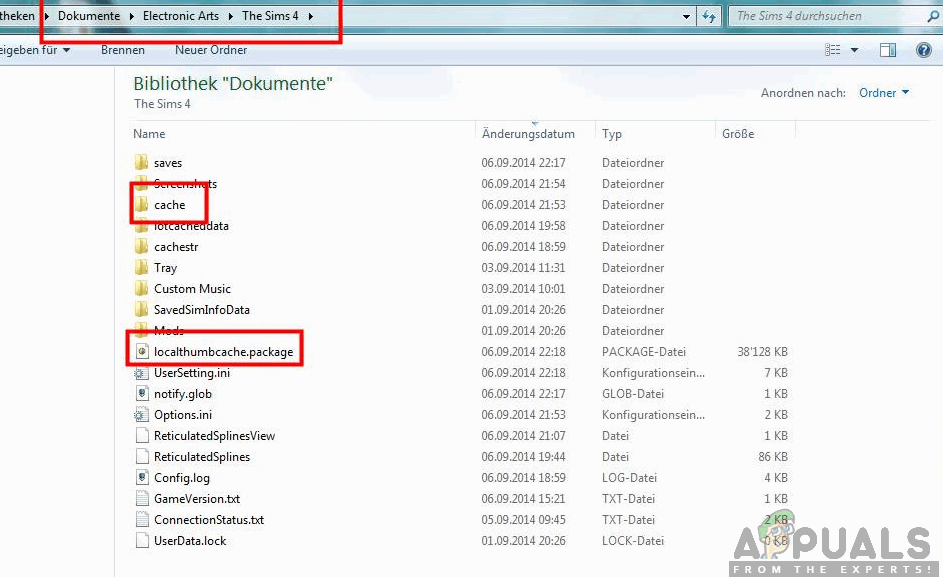 Удаление файлов кэша — Sims 4
Удаление файлов кэша — Sims 4
Замечания: Некоторые из файлов могут отсутствовать в более поздних версиях Sims 4, поэтому не беспокойтесь, если у вас их нет.
- Теперь перезагрузите компьютер и запустите игру. Проверьте, решена ли проблема, и вы можете легко получить доступ ко всем модам.
Решение 6: Создание нового домохозяйства
Мы столкнулись со странной ситуацией, когда нынешние домохозяйства, используемые пользователями, не могли загружать какие-либо моды, в то время как новые были. Единственное логичное объяснение, которое следует за этим поведением, состоит в том, что в текущем домашнем хозяйстве есть некоторые поврежденные файлы / модули, которые конфликтуют с внешними модами и не позволяют им загружаться, как ожидалось.
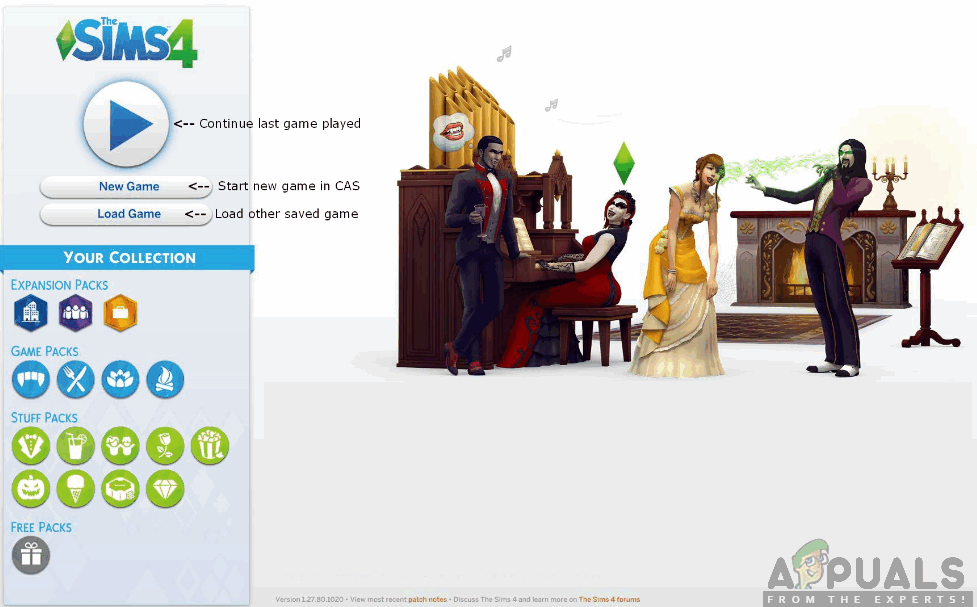 Создание нового домашнего хозяйства — Sims 4
Создание нового домашнего хозяйства — Sims 4
Вы должны перейти к главное меню игры, а затем создать новое домашнее хозяйство. Теперь создайте сима или двух, а затем проверьте, работают ли моды, как ожидалось. Если они это сделают, он будет уверен, что есть проблема в семье.
Решение 7: Обнаружение проблемных модов
Если все вышеперечисленные методы не работают, возможно, ваш список модов содержит проблемный мод, вызывающий проблемы. В этом решении мы попытаемся создать новую папку пользовательских настроек на вашем компьютере и после копирования основных старых конфигураций протестировать каждый мод по одному. Если есть какой-либо проблемный мод, мы сможем его обнаружить и удалить. Этот метод потребует от вас тщательного анализа каждого случая и будет утомительным, поэтому убедитесь, что у вас есть достаточно времени.
- Нажмите Windows + E, чтобы запустить проводник и перейти к следующему пути к файлу:
Замечания: Вы можете перейти в другой каталог, если вы не установили Sims 4 в папку по умолчанию.
- Резать всю папку и вставьте ее на рабочий стол. Теперь запустите Sims 4 снова. Вы заметите, что игра начнется заново, и все начальные настройки будут сброшены. В бэкэнде будет создана новая папка Sims.
- Выход игру и перейдите в папку, которую вы скопировали на рабочий стол. Сейчас копия следующие файлы / папки:
- После копирования этих папок вставьте их в новую папку, которая была только что создана автоматически (файлы / папки будут заменены).
- Теперь просто поместите ваш Пакетные файлы CC (помните, не папка модов) в новую папку. Сейчас мы пропустим моды скриптов.
- Запустите свою игру и посмотрите, виден ли CC. Если это так, вы можете начать с размещения модов скриптов по одному и посмотреть, какие из них работают, а какие нет. Таким образом, вы сможете диагностировать, какая из них является причиной проблемы, и вы можете заменить ее соответствующим образом.
Замечания: Этот метод также действителен в тех случаях, когда игра Sims 4 вызывает странное поведение и не работает должным образом.
Решение 8: Переустановка / Восстановление Sims 4
Если все вышеперечисленные методы не работают, есть вероятность, что ваша копия Sims 4 содержит поврежденные / неполные установочные файлы, которые приводят к сбоям в игре. Игры постоянно обновляются время от времени, чтобы исправлять ошибки или добавлять новые функции. Возможно, что при обновлении игровых модулей некоторые из них не были установлены правильно или у них отсутствуют файлы. Мы постараемся исправить игру, чтобы все это мог исправить сам клиент.
- Запустите Origin, используя его панель запуска, и перейдите к «Мои игры».
- Найдите свой Sims щелкните правой кнопкой мыши и выберите «Ремонт игры».
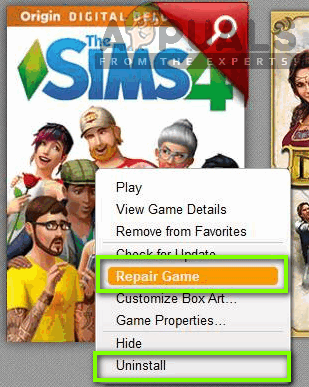 Восстановление / переустановка Sims 4
Восстановление / переустановка Sims 4
- Подождите, пока процесс ремонта завершится полностью. Сделать запустить снова и проверьте, можете ли вы успешно запустить игру. В случае удаления перезагрузите компьютер и снова загрузите всю игру.



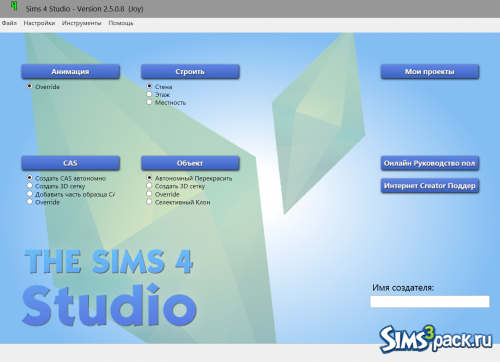 Редактор “Sims 4 Studio” 2.5.0.8 (рус)
Редактор “Sims 4 Studio” 2.5.0.8 (рус)
